Πώς να χρησιμοποιήσετε την εφαρμογή People στα Windows 10
Η εφαρμογή Windows 10 People είναι η τρέχουσα προσπάθεια της Microsoft να δημιουργήσει ένα βιβλίο διευθύνσεων για όλες τις επαφές σας. Η ιδέα είναι ότι, αφού εισαγάγετε κάθε επαφή από τις διευθύνσεις ηλεκτρονικού ταχυδρομείου σας, μπορείτε να τις δείτε όλες ταξινομημένες αλφαβητικά στην εφαρμογή People και να έρθετε σε επαφή πιο εύκολα. Δυστυχώς, η δυνατότητα δεν είναι ακριβώς φιλική προς το χρήστη, επομένως δημιουργήσαμε αυτό το σεμινάριο για να δείξουμε πώς να χρησιμοποιήσετε την εφαρμογή People στα Windows 10:
ΣΗΜΕΙΩΣΗ:(NOTE:) Οι δυνατότητες που παρουσιάζονται είναι διαθέσιμες στην Ενημέρωση Μαΐου 2020 των (10 May 2020 Update)Windows 10 ή νεότερη έκδοση. Εάν χρησιμοποιείτε μια παλαιότερη έκδοση των Windows 10 , ενδέχεται να μην έχετε πρόσβαση σε όλες τις δυνατότητες. Ελέγξτε την έκδοση των Windows 10(Check your Windows 10 build) και, εάν είναι απαραίτητο, λάβετε την πιο πρόσφατη διαθέσιμη ενημέρωση των Windows 10(latest Windows 10 update) .
Πώς να αποκτήσετε πρόσβαση στην εφαρμογή People στα Windows 10
Ο πιο γρήγορος τρόπος πρόσβασης στην εφαρμογή Windows 10 People είναι να την αναζητήσετε(Search for it) . Κάντε κλικ ή πατήστε στη γραμμή αναζήτησης(Search bar) της γραμμής εργασιών σας , εισαγάγετε "άτομα ("people)" και , στη συνέχεια, κάντε κλικ ή πατήστε στο σχετικό αποτέλεσμα.

Εναλλακτικά, μπορείτε να βρείτε την εφαρμογή Windows 10 People στο μενού Έναρξη(Start Menu) , κάτω από το γράμμα P. Κάντε κλικ ή πατήστε πάνω του για να το ανοίξετε.

Μπορείτε επίσης να κάνετε κλικ ή να αγγίξετε το εικονίδιο Άτομα(People) στη γραμμή εργασιών για να αποκαλύψετε μια πτήση προς τα έξω. Για να μάθετε πώς μπορείτε να εμφανίσετε ή να αποκρύψετε το εικονίδιο, διαβάστε 2 τρόπους για να αφαιρέσετε το εικονίδιο Άτομα από τη γραμμή εργασιών των Windows 10(2 ways to remove the People icon from the Windows 10 taskbar) .
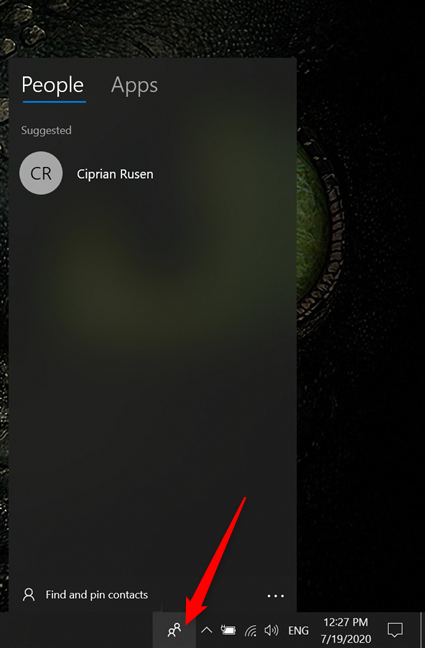
Πώς να προσθέσετε λογαριασμούς στην εφαρμογή Windows 10 People
Όταν αποκτάτε πρόσβαση για πρώτη φορά στην εφαρμογή People στα Windows 10 , εμφανίζεται μια οθόνη καλωσορίσματος που σας ενημερώνει πώς μπορείτε να τη χρησιμοποιήσετε. Κάντε κλικ(Click) ή πατήστε στο Έναρξη(Get started) .
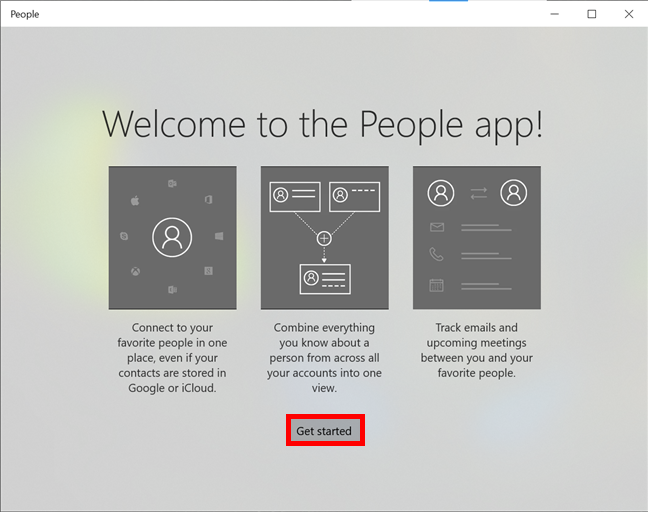
Οι εφαρμογές People , Mail και Calendar είναι συνδεδεμένες στα Windows 10 για να σας βοηθήσουν να στέλνετε email και να προγραμματίζετε συναντήσεις πιο εύκολα.
Ως αποτέλεσμα, πρέπει να εκχωρήσετε ορισμένα δικαιώματα εάν θέλετε όλα να λειτουργούν όπως πρέπει. Κάντε κλικ(Click) ή πατήστε στο Ναι(Yes) εάν θέλετε να συνδέσετε την τρέχουσα διεύθυνση email σας με την εφαρμογή Άτομα(People) .

Στη συνέχεια, επιτρέψτε στους Άτομα(People) να έχουν πρόσβαση στο Ημερολόγιό(Calendar) σας εάν θέλετε να δημιουργήσετε συναντήσεις χρησιμοποιώντας τις επαφές στην εφαρμογή.

Οποιοσδήποτε λογαριασμός αλληλογραφίας στον οποίο είστε συνδεδεμένοι προστίθεται αυτόματα στην εφαρμογή. Για να προσθέσετε έναν άλλο λογαριασμό, κάντε κλικ ή πατήστε στο + Import contacts .

Στην οθόνη "Προσθήκη λογαριασμού"("Add an account") , επιλέξτε μία από τις διαθέσιμες επιλογές και, στη συνέχεια, συνδεθείτε για να προσθέσετε αυτόν τον λογαριασμό.

ΣΗΜΑΝΤΙΚΟ: Εισάγονται(IMPORTANT:) μόνο οι επαφές που έχουν προστεθεί στο βιβλίο διευθύνσεων του λογαριασμού email σας.
Μόλις ολοκληρώσετε την προσθήκη λογαριασμών, κάντε κλικ ή πατήστε στο κουμπί "Έτοιμος για μετάβαση"("Ready to go") .

Εάν δεν είναι η πρώτη φορά που αποκτάτε πρόσβαση στην εφαρμογή Άτομα(People) και θέλετε να προσθέσετε έναν άλλο λογαριασμό, ανοίξτε την εφαρμογή (όχι το fly-out) και μετά κάντε κλικ ή πατήστε στο εικονίδιο Ρυθμίσεις(Settings) στην επάνω δεξιά γωνία.

Στην επόμενη οθόνη, κάντε κλικ ή πατήστε στο "+ Add an account . "

Αυτό ανοίγει τη σελίδα "Προσθήκη λογαριασμού"("Add an account") , όπου μπορείτε να επιλέξετε τον τύπο λογαριασμού και να συνδεθείτε.
Πώς να διαγράψετε έναν λογαριασμό από την εφαρμογή Windows 10 People
Για να καταργήσετε έναν λογαριασμό, ανοίξτε τις Ρυθμίσεις(Settings) , όπως φαίνεται στο τέλος της προηγούμενης ενότητας και, στη συνέχεια, κάντε κλικ ή πατήστε στην καταχώρισή του.

Στην επόμενη οθόνη, κάντε κλικ ή πατήστε "Διαγραφή λογαριασμού από αυτήν τη συσκευή("Delete account from this device) . "

Τρόπος προβολής και διαχείρισης επαφών με την εφαρμογή People των Windows 10
Για να ξεκινήσετε τη δημιουργία μιας νέας επαφής, κάντε κλικ ή πατήστε στο κουμπί New contact (+) στην επάνω δεξιά γωνία της εφαρμογής Άτομα(People) .

Μπορείτε επίσης να ξεκινήσετε τη δημιουργία μιας επαφής πατώντας το εικονίδιο της γραμμής εργασιών Άτομα, μεταβαίνοντας στο (People)Περισσότερα(More) από την κάτω δεξιά γωνία του διαγράμματος και, στη συνέχεια, κάνοντας κλικ ή πατώντας στο Νέα επαφή(New contact) .

Στην επόμενη οθόνη, προσθέστε τις λεπτομέρειες που θέλετε και, στη συνέχεια, πατήστε Αποθήκευση(Save) .

Για να φιλτράρετε τις επαφές σας, κάντε κλικ ή πατήστε στο Φιλτράρισμα επαφών(Filter contacts) .

Στην οθόνη Φίλτρο επαφών(Filter contacts) , τροποποιήστε τις διαθέσιμες επιλογές για να δείτε μόνο αυτό που θέλετε. Όταν όλα είναι σύμφωνα με τις προτιμήσεις σας, κάντε κλικ ή πατήστε στο Τέλος(Done) .

Κάνοντας κλικ ή πατώντας στο κουμπί Ρυθμίσεις(Settings) αποκαλύπτονται περισσότερες επιλογές που σχετίζονται με τις επαφές.

Αποφασίστε τι θέλετε να δείτε όταν πρόκειται για τις επαφές σας στην ενότητα "Εμφάνιση λίστας επαφών"("Contact list display") .

Κάνοντας κλικ ή πατώντας σε οποιαδήποτε επαφή στην εφαρμογή Άτομα των (People)Windows 10 αποκαλύπτονται περισσότερες λεπτομέρειες και επιλογές, όπως η αποστολή email σε αυτό το άτομο, η Επεξεργασία(Edit) και η Διαγραφή(Delete) .

Στο κάτω μέρος του παραθύρου, μπορείτε να δείτε τις ενότητες τόσο για συμβάντα(Events) όσο και για συνομιλίες(Conversations) με αυτό το άτομο. Δυστυχώς, ο συγχρονισμός είναι πολύ προβληματικός, όπως και η εφαρμογή Ημερολόγιο(Calendar) , η οποία κατάφερε να δημιουργήσει δύο συναντήσεις αντί για μία και, στη συνέχεια, μας επέτρεψε να επεξεργαστούμε μόνο μία από αυτές. Στη συνέχεια, καταργήσαμε και τις δύο συσκέψεις (προσπαθώντας να αφαιρέσουμε τη μία), αλλά η εφαρμογή Άτομα(People) δεν φαινόταν να έλαβε το σημείωμα, επομένως η πρότασή μας είναι να είστε προσεκτικοί χρησιμοποιώντας αυτήν τη δυνατότητα. Είναι κάθε άλλο παρά αξιόπιστο, απ' όσο έχουμε δει.
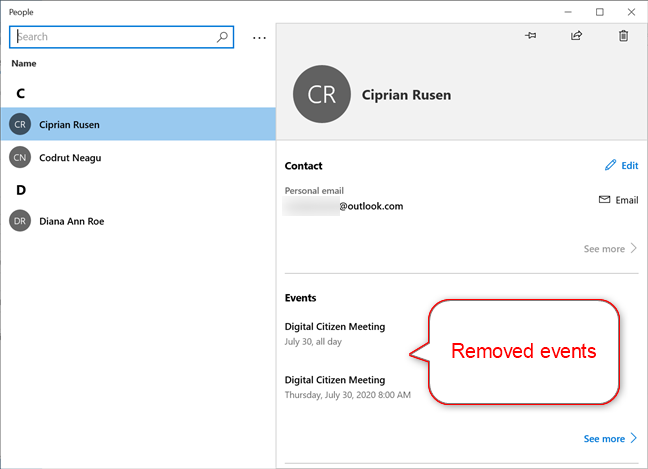
Αλλά η διασκέδαση δεν σταματά εδώ! Δεν είναι ότι μπορείτε να βασίζεστε στην ενότητα Συνομιλίες(Conversations) , η οποία είτε δεν παρατήρησε κανένα από τα email που έλαβα από τους συναδέλφους μου είτε απλώς αποφάσισε να μην τα εμφανίσει.

Ωστόσο, δεν έχουν χαθεί όλα. Η εφαρμογή σάς επιτρέπει να καρφιτσώσετε επαφές στη γραμμή εργασιών, η οποία φαίνεται να είναι σχεδόν ό,τι είναι καλό. Για να μάθετε περισσότερα σχετικά με αυτήν τη χρήσιμη επιλογή, διαβάστε Πώς να καρφιτσώσετε επαφές στη γραμμή εργασιών ή στο μενού Έναρξη των Windows 10(How to pin contacts to the taskbar or to the Start Menu of Windows 10) . Κάνοντας κλικ ή πατώντας σε μια καρφιτσωμένη επαφή αποκαλύπτονται οι ίδιες επιλογές και λεπτομέρειες που είναι διαθέσιμες από την εφαρμογή Άτομα(People) .

Πώς να συγχρονίσετε έναν λογαριασμό με την εφαρμογή People στα Windows 10
Ένα κρυφό χαρακτηριστικό της εφαρμογής People είναι η ικανότητά της να συγχρονίζει λογαριασμούς. Δυστυχώς, αυτό δεν βοήθησε με καμία από τις ξεπερασμένες πληροφορίες που εμφάνιζε η εφαρμογή, αλλά ίσως θα έχετε καλύτερη τύχη με αυτό. Μεταβείτε ξανά στις Ρυθμίσεις(Settings) και, στη συνέχεια, κάντε δεξί κλικ ή πατήστε παρατεταμένα στον λογαριασμό που θέλετε να συγχρονίσετε. Παίρνετε ένα μενού με μία μόνο επιλογή. Κάντε κλικ(Click) ή πατήστε στο Συγχρονισμός(Sync) .

Αυτήν(Are) τη στιγμή χρησιμοποιείτε την εφαρμογή People ; Γιατί;
Ίσως έχετε παρατηρήσει ότι η εμπειρία μας με την εφαρμογή Windows 10 People δεν ήταν ιδιαίτερα επιτυχημένη. Ευτυχώς, μόλις τελειώσει αυτό το σεμινάριο, μπορούμε να βάλουμε στο κρεβάτι αυτήν την άσκοπα πολύπλοκη εφαρμογή για κινητά. Βλέπουμε την αξία του εάν χρησιμοποιείτε πολλούς διαφορετικούς λογαριασμούς email και οι επαφές σας είναι διάσπαρτες παντού. Βρίσκουμε επίσης πολύ χρήσιμο το καρφίτσωμα επαφών. Ωστόσο, η διεπαφή χρήστη είναι κάθε άλλο παρά διαισθητική και ο συγχρονισμός προφανώς απουσιάζει, επομένως δεν είναι κάτι που θέλουμε να ξαναζήσουμε. Ευτυχώς, φαίνεται ότι δεν θα χρειαστεί, καθώς η Microsoft έχει ήδη θέσει την εφαρμογή People σε μια λίστα καταργημένων χαρακτηριστικών(deprecated features list) , επομένως θα πρέπει να καταργηθεί πολύ σύντομα. Τι γίνεται με εσάς; Χρησιμοποιείτε τοΆνθρωποι(People) εφαρμογή; Γιατί; Είμαστε πραγματικά περίεργοι αν χάσαμε κάτι σημαντικό κατά την εξέταση αυτής της εφαρμογής. Παρακαλώ(Please) , ενημερώστε μας στα σχόλια.
Related posts
2 τρόποι για να αφαιρέσετε το εικονίδιο People από τη γραμμή εργασιών στα Windows 10 -
Τρόπος αλλαγής θέσεων φακέλων χρήστη στα Windows 10 (Έγγραφα, Λήψεις κ.λπ.) -
Πώς να καρφιτσώσετε επαφές στη γραμμή εργασιών ή στο μενού Έναρξη των Windows 10
Πώς να παραχωρήσετε πρόσβαση μόνο σε μία εφαρμογή, χρησιμοποιώντας εκχωρημένη πρόσβαση στα Windows 10
Πώς να χρησιμοποιήσετε την Cortana με έναν τοπικό λογαριασμό χρήστη στα Windows 10
Πώς να μεταβείτε σε έναν τοπικό λογαριασμό Windows 10 από έναν λογαριασμό Microsoft
Πώς να αλλάξετε τον κωδικό πρόσβασης του λογαριασμού χρήστη στα Windows 10
Πώς να ενεργοποιήσετε και να χρησιμοποιήσετε το Fortnite's 2FA (έλεγχος ταυτότητας δύο παραγόντων)
6 τρόποι για να αλλάξετε έναν λογαριασμό σε διαχειριστή και πάλι στα Windows 10 -
Πώς να δημιουργήσετε μια δισκέτα επαναφοράς κωδικού πρόσβασης στα Windows
Πώς να διαβάσετε τους κωδικούς πρόσβασης που αποθηκεύονται από τα Windows και οι οποίοι είναι εύκολο να σπάσουν
Πώς να συνδεθείτε στα Windows 10 με PIN; Πώς να αλλάξετε το PIN σύνδεσης;
Πώς μπορώ να δω όλους τους χρήστες σε έναν υπολογιστή με Windows; (5 τρόποι) -
Πώς να χρησιμοποιήσετε πολλούς λογαριασμούς Skype ταυτόχρονα στα Windows 10
Πώς να χρησιμοποιήσετε μια δισκέτα επαναφοράς κωδικού πρόσβασης για να αλλάξετε τον κωδικό πρόσβασης των Windows
Παρουσίαση των Windows 8 & 8.1: Πώς να κάνετε εναλλαγή μεταξύ των επιλογών σύνδεσης
Πώς να χρησιμοποιήσετε τις αναφορές γονικού ελέγχου του Bitdefender για να παρακολουθείτε το παιδί σας
Πώς να δημιουργήσετε έναν Λογαριασμό Google σε 4 εύκολα βήματα
3 τρόποι για να δημιουργήσετε έναν λογαριασμό Microsoft από το πρόγραμμα περιήγησής σας
6 τρόποι για να αποσυνδεθείτε από τα Windows 11 -
